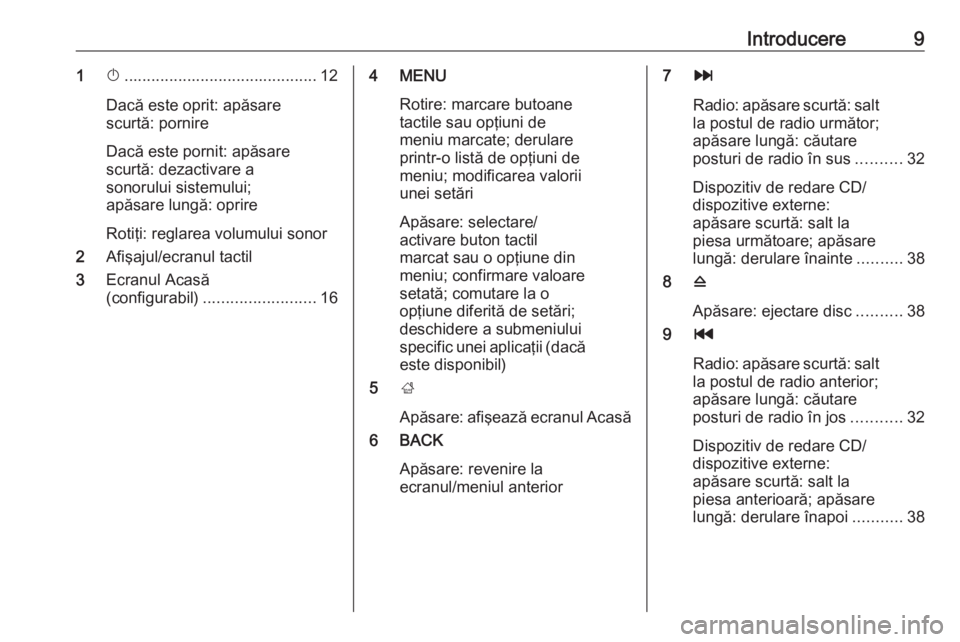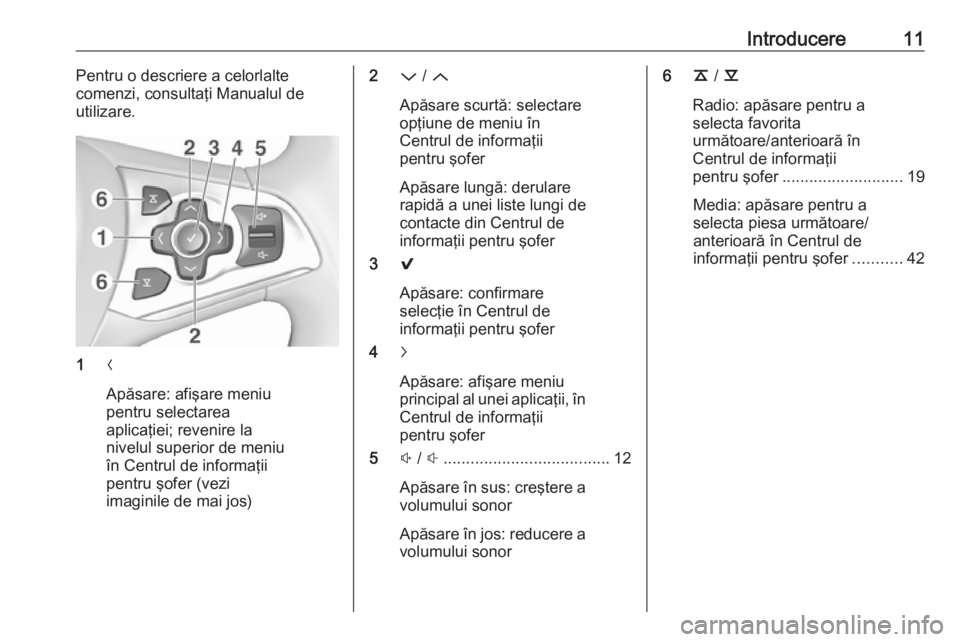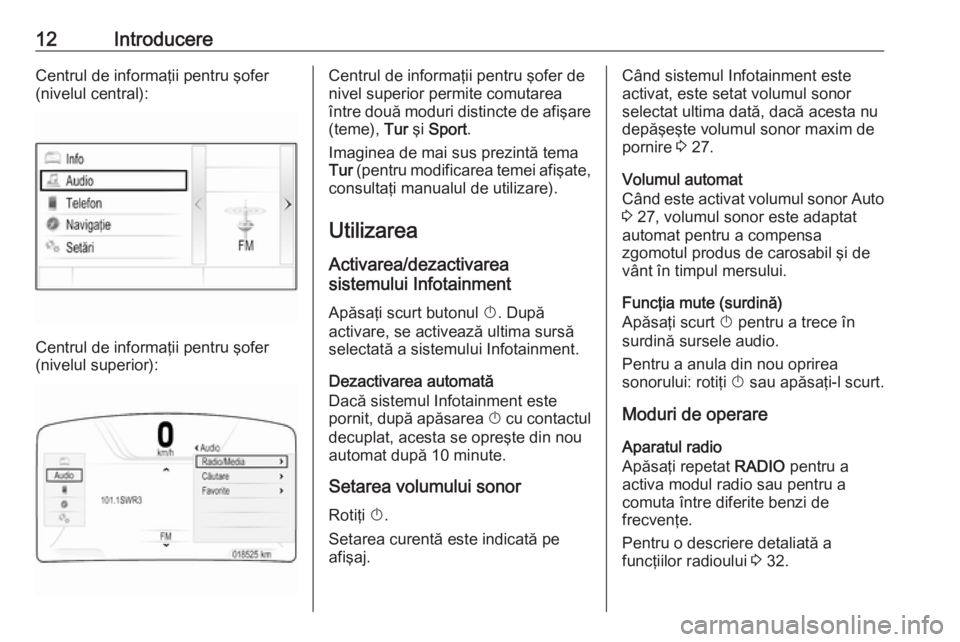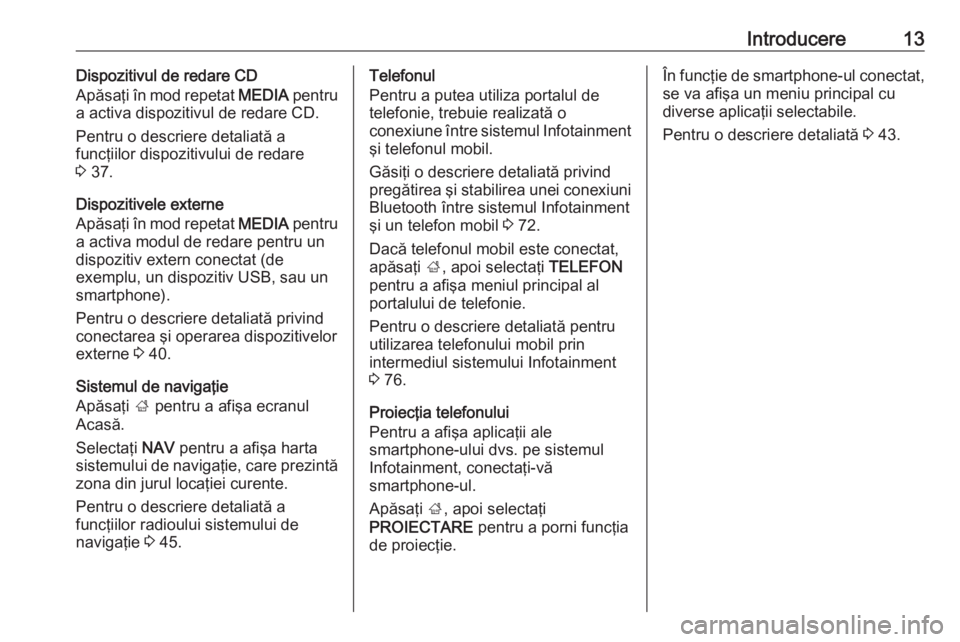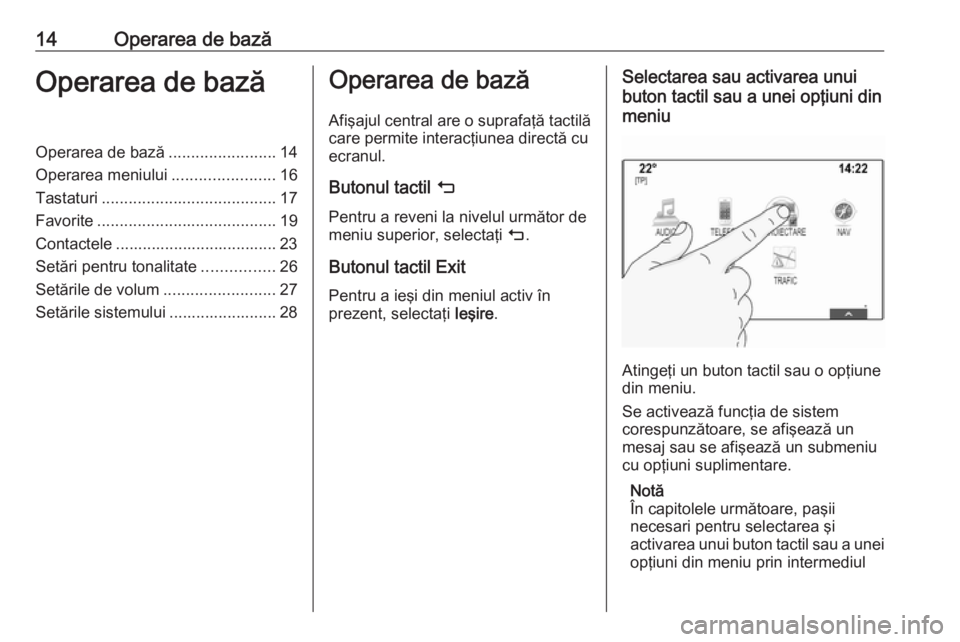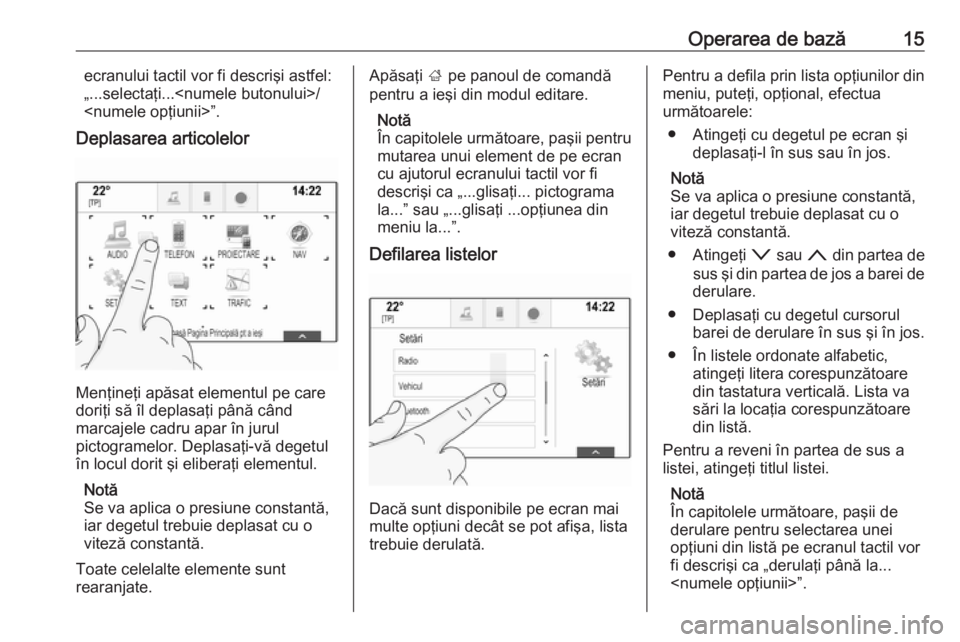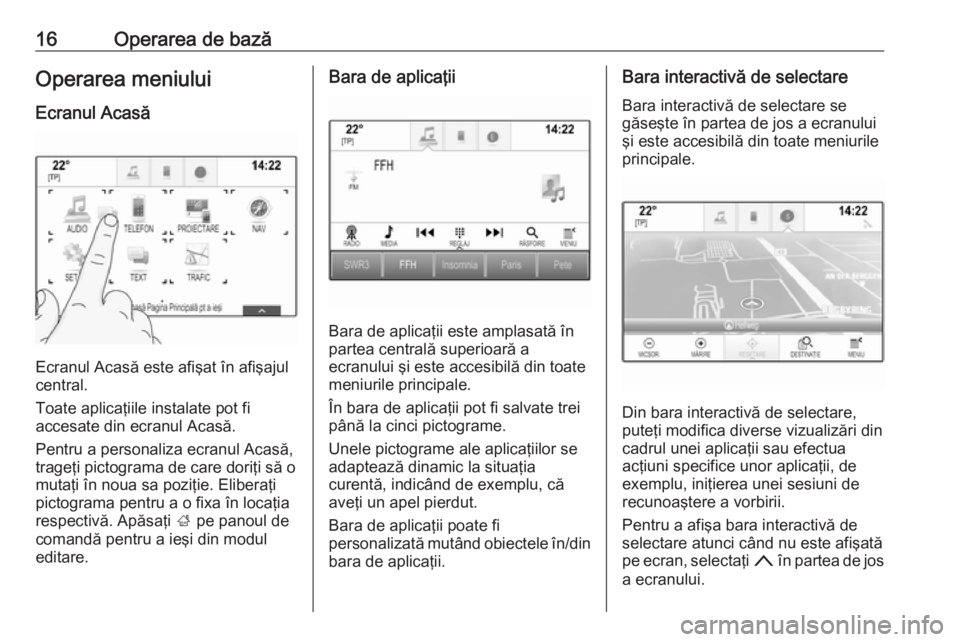Page 9 of 131
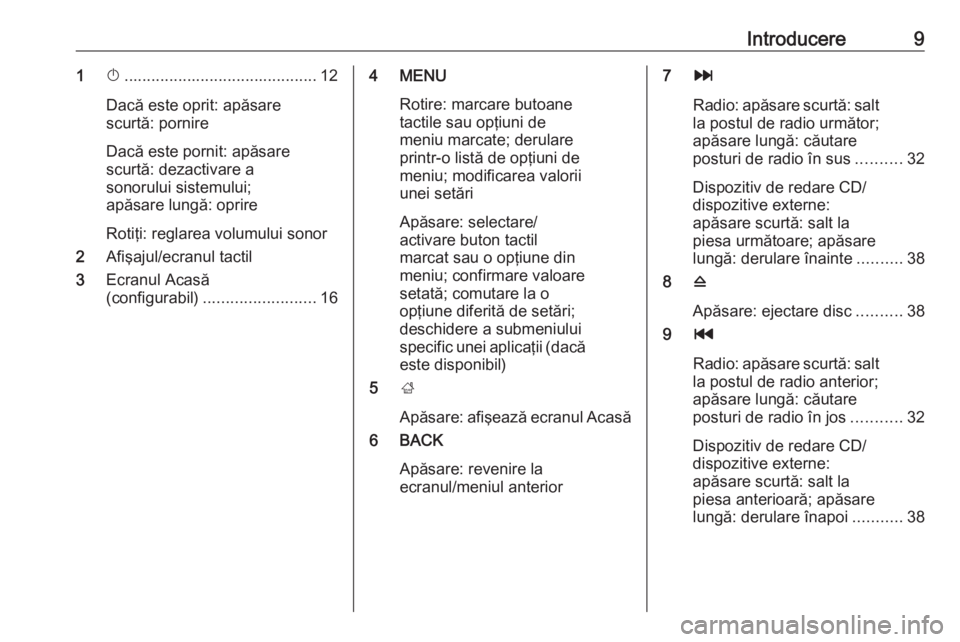
Introducere91X........................................... 12
Dacă este oprit: apăsare
scurtă: pornire
Dacă este pornit: apăsare
scurtă: dezactivare a
sonorului sistemului;
apăsare lungă: oprire
Rotiţi: reglarea volumului sonor
2 Afişajul/ecranul tactil
3 Ecranul Acasă
(configurabil) ......................... 164 MENU
Rotire: marcare butoane
tactile sau opţiuni de
meniu marcate; derulare
printr-o listă de opţiuni de
meniu; modificarea valorii
unei setări
Apăsare: selectare/
activare buton tactil
marcat sau o opţiune din
meniu; confirmare valoare
setată; comutare la o
opţiune diferită de setări;
deschidere a submeniului
specific unei aplicaţii (dacă
este disponibil)
5 ;
Apăsare: afişează ecranul Acasă
6 BACK
Apăsare: revenire la
ecranul/meniul anterior7 v
Radio: apăsare scurtă: salt
la postul de radio următor;
apăsare lungă: căutare
posturi de radio în sus ..........32
Dispozitiv de redare CD/
dispozitive externe:
apăsare scurtă: salt la
piesa următoare; apăsare
lungă: derulare înainte ..........38
8 d
Apăsare: ejectare disc ..........38
9 t
Radio: apăsare scurtă: salt
la postul de radio anterior;
apăsare lungă: căutare
posturi de radio în jos ...........32
Dispozitiv de redare CD/
dispozitive externe:
apăsare scurtă: salt la
piesa anterioară; apăsare
lungă: derulare înapoi ...........38
Page 10 of 131
10Introducere10 MEDIA................................... 12
Apăsare: activare
dispozitiv de redare CD
sau dispozitiv extern
11 RADIO ................................... 32
Apăsare: activare radio
sau modificare bandă de
frecvenţe
12 Fanta CD ............................... 38Comenzile de pe volan
1s
Apăsare scurtă: preluarea
unui apel telefonic .................76
sau activare comandă
vocală .................................... 66
sau întreruperea unui
mesaj şi vorbirea directă .......66
Apăsare lungă: activaţi
aplicaţia vocală de trecere
(dacă telefonul o acceptă) ....66
2 n
Apăsare: încheierea/
respingerea apelului .............76
sau dezactivarea
recunoaşterii vorbirii ..............66
sau activarea/
dezactivarea funcţiei surdină .................................. 12
Page 11 of 131
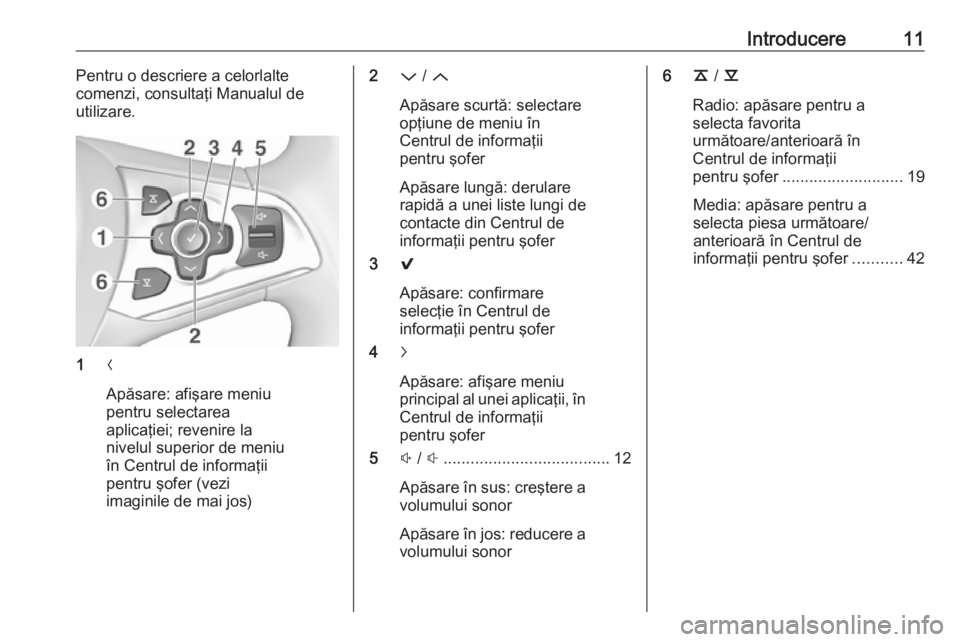
Introducere11Pentru o descriere a celorlalte
comenzi, consultaţi Manualul de
utilizare.
1 N
Apăsare: afişare meniu
pentru selectarea
aplicaţiei; revenire la
nivelul superior de meniu
în Centrul de informaţii
pentru şofer (vezi
imaginile de mai jos)
2 P / Q
Apăsare scurtă: selectare
opţiune de meniu în
Centrul de informaţii
pentru şofer
Apăsare lungă: derulare
rapidă a unei liste lungi de
contacte din Centrul de
informaţii pentru şofer
3 9
Apăsare: confirmare
selecţie în Centrul de
informaţii pentru şofer
4 j
Apăsare: afişare meniu
principal al unei aplicaţii, în
Centrul de informaţii
pentru şofer
5 ! / # ..................................... 12
Apăsare în sus: creştere a volumului sonor
Apăsare în jos: reducere a
volumului sonor6 k / l
Radio: apăsare pentru a selecta favorita
următoare/anterioară în
Centrul de informaţii
pentru şofer ........................... 19
Media: apăsare pentru a
selecta piesa următoare/
anterioară în Centrul de
informaţii pentru şofer ...........42
Page 12 of 131
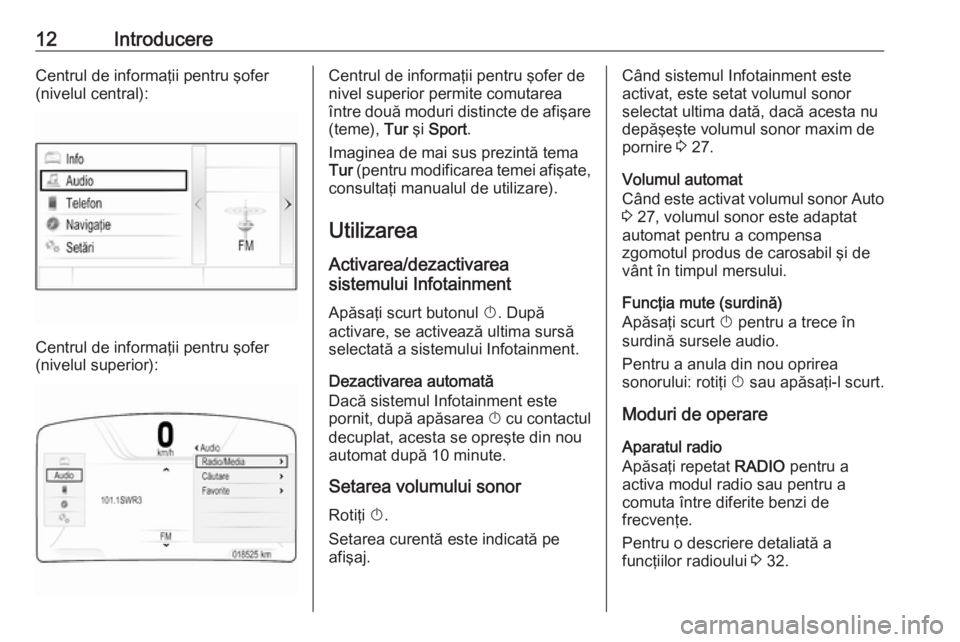
12IntroducereCentrul de informaţii pentru şofer
(nivelul central):
Centrul de informaţii pentru şofer
(nivelul superior):
Centrul de informaţii pentru şofer de
nivel superior permite comutarea
între două moduri distincte de afişare (teme), Tur şi Sport .
Imaginea de mai sus prezintă tema Tur (pentru modificarea temei afişate,
consultaţi manualul de utilizare).
Utilizarea
Activarea/dezactivarea
sistemului Infotainment
Apăsaţi scurt butonul X. După
activare, se activează ultima sursă
selectată a sistemului Infotainment.
Dezactivarea automată
Dacă sistemul Infotainment este
pornit, după apăsarea X cu contactul
decuplat, acesta se opreşte din nou
automat după 10 minute.
Setarea volumului sonor
Rotiţi X.
Setarea curentă este indicată pe
afişaj.Când sistemul Infotainment este
activat, este setat volumul sonor
selectat ultima dată, dacă acesta nu
depăşeşte volumul sonor maxim de
pornire 3 27.
Volumul automat
Când este activat volumul sonor Auto 3 27, volumul sonor este adaptat
automat pentru a compensa
zgomotul produs de carosabil şi de
vânt în timpul mersului.
Funcţia mute (surdină)
Apăsaţi scurt X pentru a trece în
surdină sursele audio.
Pentru a anula din nou oprirea
sonorului: rotiţi X sau apăsaţi-l scurt.
Moduri de operare
Aparatul radio
Apăsaţi repetat RADIO pentru a
activa modul radio sau pentru a
comuta între diferite benzi de
frecvenţe.
Pentru o descriere detaliată a
funcţiilor radioului 3 32.
Page 13 of 131
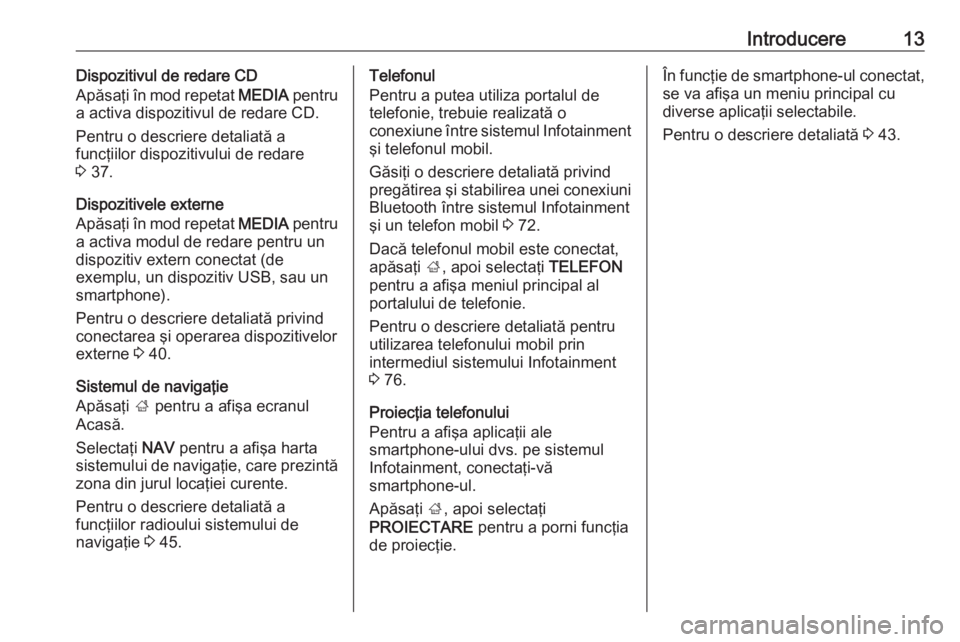
Introducere13Dispozitivul de redare CD
Apăsaţi în mod repetat MEDIA pentru
a activa dispozitivul de redare CD.
Pentru o descriere detaliată a
funcţiilor dispozitivului de redare
3 37.
Dispozitivele externe
Apăsaţi în mod repetat MEDIA pentru
a activa modul de redare pentru un
dispozitiv extern conectat (de
exemplu, un dispozitiv USB, sau un
smartphone).
Pentru o descriere detaliată privind conectarea şi operarea dispozitivelor
externe 3 40.
Sistemul de navigaţie
Apăsaţi ; pentru a afişa ecranul
Acasă.
Selectaţi NAV pentru a afişa harta
sistemului de navigaţie, care prezintă
zona din jurul locaţiei curente.
Pentru o descriere detaliată a
funcţiilor radioului sistemului de
navigaţie 3 45.Telefonul
Pentru a putea utiliza portalul de
telefonie, trebuie realizată o
conexiune între sistemul Infotainment şi telefonul mobil.
Găsiţi o descriere detaliată privind
pregătirea şi stabilirea unei conexiuni
Bluetooth între sistemul Infotainment
şi un telefon mobil 3 72.
Dacă telefonul mobil este conectat, apăsaţi ;, apoi selectaţi TELEFON
pentru a afişa meniul principal al
portalului de telefonie.
Pentru o descriere detaliată pentru
utilizarea telefonului mobil prin
intermediul sistemului Infotainment
3 76.
Proiecţia telefonului
Pentru a afişa aplicaţii ale
smartphone-ului dvs. pe sistemul Infotainment, conectaţi-vă
smartphone-ul.
Apăsaţi ;, apoi selectaţi
PROIECTARE pentru a porni funcţia
de proiecţie.În funcţie de smartphone-ul conectat,
se va afişa un meniu principal cu
diverse aplicaţii selectabile.
Pentru o descriere detaliată 3 43.
Page 14 of 131
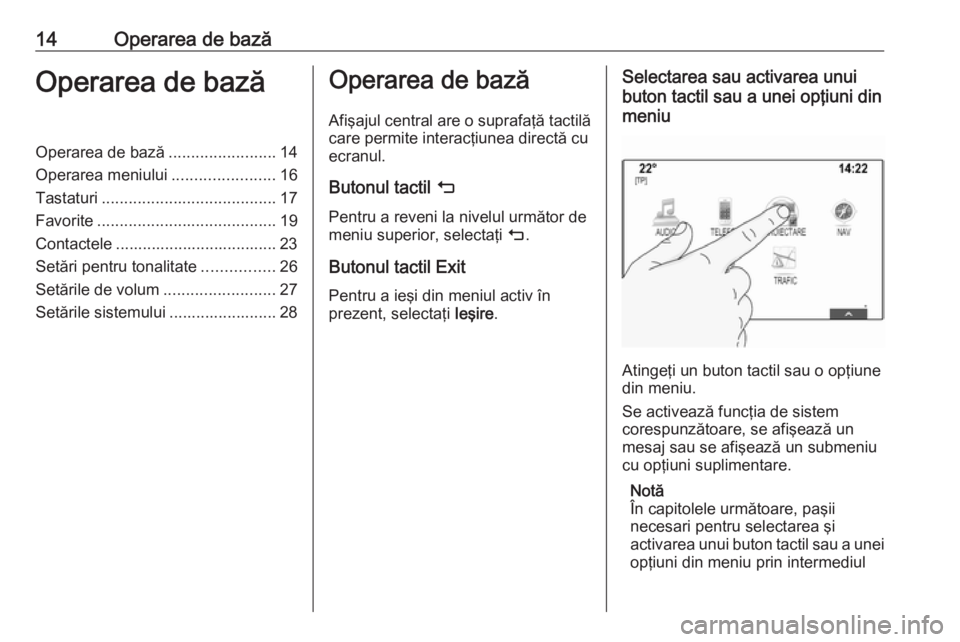
14Operarea de bazăOperarea de bazăOperarea de bază........................14
Operarea meniului .......................16
Tastaturi ....................................... 17
Favorite ........................................ 19
Contactele .................................... 23
Setări pentru tonalitate ................26
Setările de volum .........................27
Setările sistemului ........................ 28Operarea de bază
Afişajul central are o suprafaţă tactilă care permite interacţiunea directă cu
ecranul.
Butonul tactil m
Pentru a reveni la nivelul următor de
meniu superior, selectaţi m.
Butonul tactil Exit Pentru a ieşi din meniul activ în
prezent, selectaţi Ieşire.Selectarea sau activarea unui
buton tactil sau a unei opţiuni din
meniu
Atingeţi un buton tactil sau o opţiune
din meniu.
Se activează funcţia de sistem
corespunzătoare, se afişează un
mesaj sau se afişează un submeniu
cu opţiuni suplimentare.
Notă
În capitolele următoare, paşii
necesari pentru selectarea şi
activarea unui buton tactil sau a unei opţiuni din meniu prin intermediul
Page 15 of 131
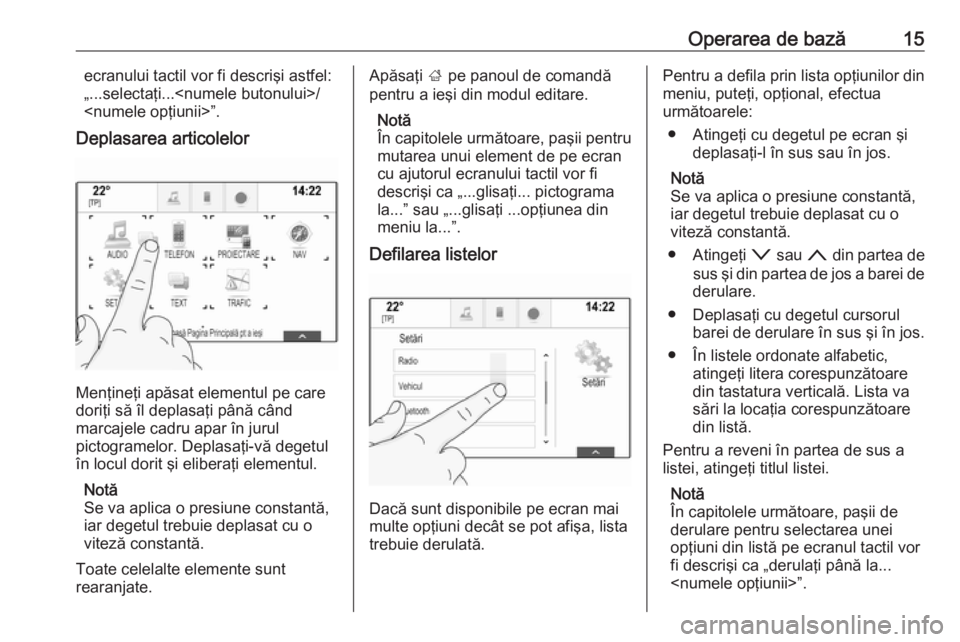
Operarea de bază15ecranului tactil vor fi descrişi astfel:
„...selectaţi.../ ”.
Deplasarea articolelor
Menţineţi apăsat elementul pe care
doriţi să îl deplasaţi până când
marcajele cadru apar în jurul
pictogramelor. Deplasaţi-vă degetul
în locul dorit şi eliberaţi elementul.
Notă
Se va aplica o presiune constantă,
iar degetul trebuie deplasat cu o viteză constantă.
Toate celelalte elemente sunt
rearanjate.
Apăsaţi ; pe panoul de comandă
pentru a ieşi din modul editare.
Notă
În capitolele următoare, paşii pentru
mutarea unui element de pe ecran cu ajutorul ecranului tactil vor fi
descrişi ca „...glisaţi... pictograma
la...” sau „...glisaţi ...opţiunea din
meniu la...”.
Defilarea listelor
Dacă sunt disponibile pe ecran mai
multe opţiuni decât se pot afişa, lista
trebuie derulată.
Pentru a defila prin lista opţiunilor din meniu, puteţi, opţional, efectua
următoarele:
● Atingeţi cu degetul pe ecran şi deplasaţi-l în sus sau în jos.
Notă
Se va aplica o presiune constantă,
iar degetul trebuie deplasat cu o
viteză constantă.
● Atingeţi o sau n din partea de
sus şi din partea de jos a barei de
derulare.
● Deplasaţi cu degetul cursorul barei de derulare în sus şi în jos.
● În listele ordonate alfabetic, atingeţi litera corespunzătoare
din tastatura verticală. Lista va
sări la locaţia corespunzătoare din listă.
Pentru a reveni în partea de sus a
listei, atingeţi titlul listei.
Notă
În capitolele următoare, paşii de derulare pentru selectarea unei
opţiuni din listă pe ecranul tactil vor
fi descrişi ca „derulaţi până la...
”.
Page 16 of 131
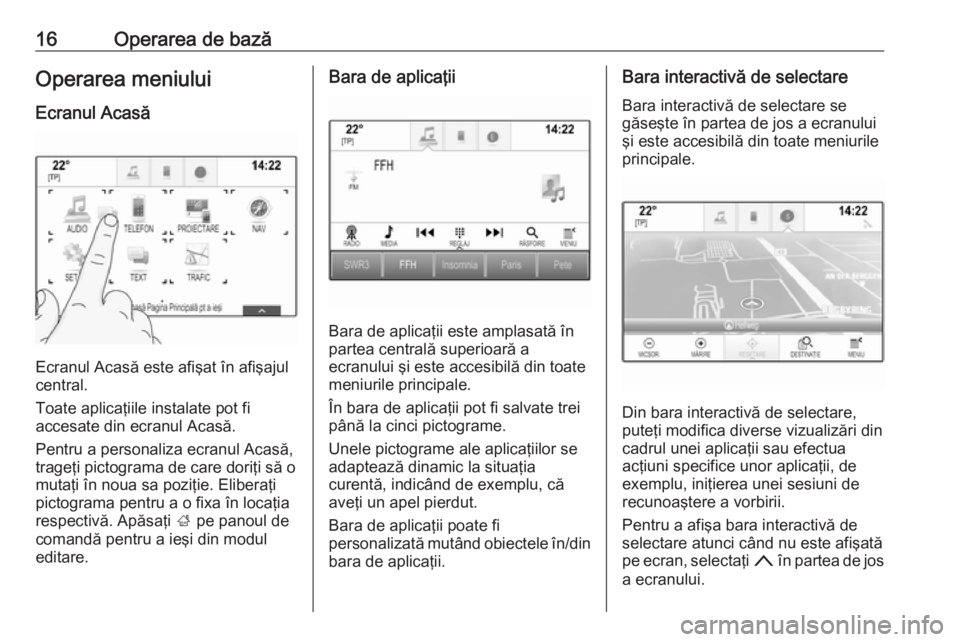
16Operarea de bazăOperarea meniului
Ecranul Acasă
Ecranul Acasă este afişat în afişajul
central.
Toate aplicaţiile instalate pot fi
accesate din ecranul Acasă.
Pentru a personaliza ecranul Acasă,
trageţi pictograma de care doriţi să o
mutaţi în noua sa poziţie. Eliberaţi
pictograma pentru a o fixa în locaţia
respectivă. Apăsaţi ; pe panoul de
comandă pentru a ieşi din modul
editare.
Bara de aplicaţii
Bara de aplicaţii este amplasată în
partea centrală superioară a
ecranului şi este accesibilă din toate meniurile principale.
În bara de aplicaţii pot fi salvate trei
până la cinci pictograme.
Unele pictograme ale aplicaţiilor se
adaptează dinamic la situaţia
curentă, indicând de exemplu, că
aveţi un apel pierdut.
Bara de aplicaţii poate fi
personalizată mutând obiectele în/din
bara de aplicaţii.
Bara interactivă de selectare
Bara interactivă de selectare se
găseşte în partea de jos a ecranului
şi este accesibilă din toate meniurile
principale.
Din bara interactivă de selectare,
puteţi modifica diverse vizualizări din
cadrul unei aplicaţii sau efectua
acţiuni specifice unor aplicaţii, de
exemplu, iniţierea unei sesiuni de
recunoaştere a vorbirii.
Pentru a afişa bara interactivă de
selectare atunci când nu este afişată
pe ecran, selectaţi n în partea de jos
a ecranului.
 1
1 2
2 3
3 4
4 5
5 6
6 7
7 8
8 9
9 10
10 11
11 12
12 13
13 14
14 15
15 16
16 17
17 18
18 19
19 20
20 21
21 22
22 23
23 24
24 25
25 26
26 27
27 28
28 29
29 30
30 31
31 32
32 33
33 34
34 35
35 36
36 37
37 38
38 39
39 40
40 41
41 42
42 43
43 44
44 45
45 46
46 47
47 48
48 49
49 50
50 51
51 52
52 53
53 54
54 55
55 56
56 57
57 58
58 59
59 60
60 61
61 62
62 63
63 64
64 65
65 66
66 67
67 68
68 69
69 70
70 71
71 72
72 73
73 74
74 75
75 76
76 77
77 78
78 79
79 80
80 81
81 82
82 83
83 84
84 85
85 86
86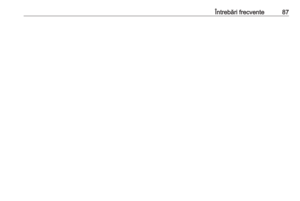 87
87 88
88 89
89 90
90 91
91 92
92 93
93 94
94 95
95 96
96 97
97 98
98 99
99 100
100 101
101 102
102 103
103 104
104 105
105 106
106 107
107 108
108 109
109 110
110 111
111 112
112 113
113 114
114 115
115 116
116 117
117 118
118 119
119 120
120 121
121 122
122 123
123 124
124 125
125 126
126 127
127 128
128 129
129 130
130